كيفية تحرير ملف PDF في Google Docs
عبر Google Docs، يمكنك تحرير ملفات PDF من أجل إضافة أوإزالة النصوص وتحريرها، الصور وغيرها من الأمور. العديد من المستخدمين لملفات PDF يلجأون إلى أدوات مدفوعة من أجل التعديل، لذلك ارتأيت أن أضع هذا الدليل المهم الذي سنشرح فيه خطوات تعديل ملف PDF باستخدام Google Docs.

ليكن في علمك أنه عندما تقوم بتضمين ملف PDF في Google Docs، يتم تحويله مباشرة إلى ملف Doc قابل للتحرير، وهذا ما يجعلك تقوم بالتعديل على الملف لإضافة النصوص وإزالتها وإضافة الصور وما إلى ذلك. عندما تنتهي من التحرير، ببساطة تقوم بتنزيل ملف Doc هذا كملف PDF.
ضع في اعتبارك أنه ليس جميع ملفات PDF يمكن عرضها بالشكل الجيد على Google Docs، يمكن لبعضها أن لا تظهر بالشكل الجيد، وبالخصوص التي تحتوي على الكثير من التنسيقات الخاصة. لذلك، إذا لم تجد هذه الطريقة فعالة بما يكفي، يمكنك الاعتماد على الطرق الأخرى.
قد يهمك: كيفية تحويل ملفات PDF إلى بوربوينت PowerPoint
تحرير ملف PDF في Google Docs
لبدأ التحرير، افتح أحد متصفحات الويب على جهازك الكمبيوتر، ثم ادخل إلى صفحة Google Docs. سجل الدخول إلى حسابك جوجل إذا لم تفعل ذلك بعد.
ضمن الصفحة الرئيسية، وفي الجانب العلوي من قائمة آخر المستندات، انقر على خيار فتح منتقي الملفات “Open File Picker” والذي يظهر على شكل أيقونة المجلد.

سوف تظهر نافذة لفتح ملف، في الجزء العلوي، حدد علامة التبويب تحميل “Upload”. ثم اضغط على زر تحديد ملف من جهازك “Select a File From Your Device”.
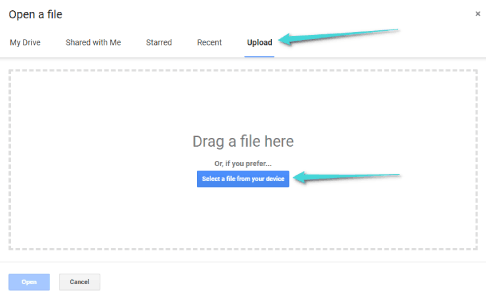
ستنبثق نافذة لتحديد ملف PDF المراد تحريره. توجه إلى المسار الذي يوجد فيه الملف ثم قم بتحديده وانقر على خيار فتح “Open”.
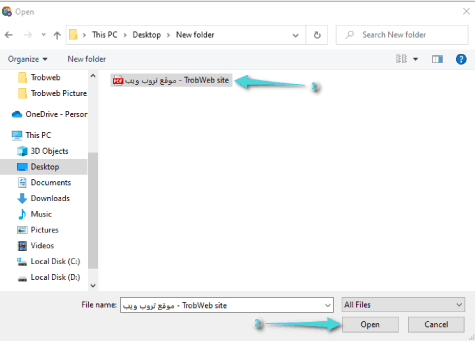
بعد تحميل ملف PDF، سترى معاينته. من أجل جعل ملف PDF هذا قابلاً للتعديل، انقر على خيار فتح باستخدام مُحرر Google Docs الذي يظهر في الجزء العلوي.
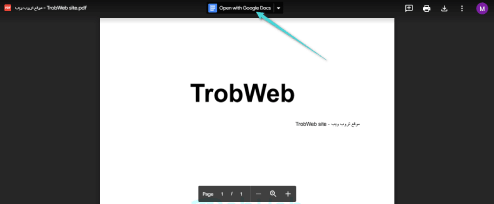
سوف يتم فتح الملف في نافذة جديدة وبشكل قابل للتعديل. قم بإجراء التعديلات التي تريدها إذ لديك جميع الأدوات لإضافة أوإزالة النصوص والصور، تحريرها.
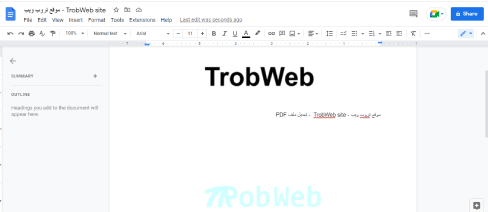
بعد الانتهاء من تعديل المستند، يجب عليك حفظ الملف بصيغة PDF عبر الخطوات التالية:
- انقر على خيار ملف “File” في الجانب العلوي.
- حدد، خيار تنزيل “Download”.
- اضغط على خيار PDF Document.
- سيتم تنزيل ملف PDF مباشرة على جهازك. (في بعض الأحيان قد تظهر لك نافذة لتحديد مسار حفظ ملف PDF، اختر المسار وانقر على حفظ “Save”).
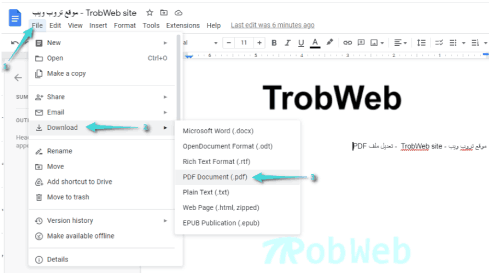
هذا كل ما في الأمر، لقد تم تحرير ملف PDF بكل سهولة عبر Google Docs. سوف تجد ذلك الملف في المسار الذي حددته، أو بشكل افتراضي في مجلد التنزيلات.علاوة على ذلك، قد ترغب أيظاً بالاطلاع على كيفية حذف نص من ملف PDF والذي اعتمدنا فيه على طرق أخرى للتحرير.




